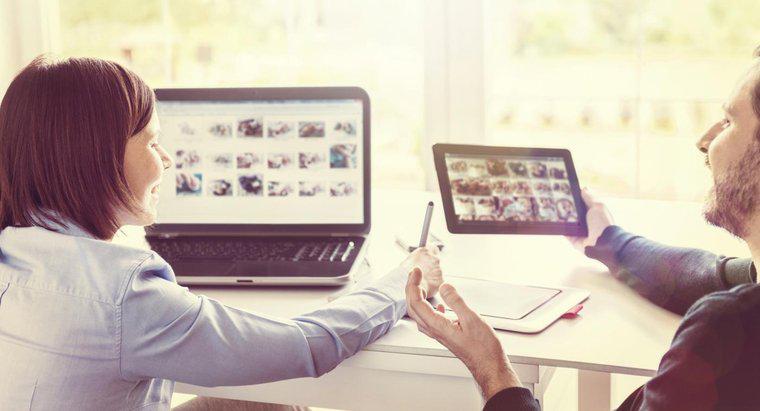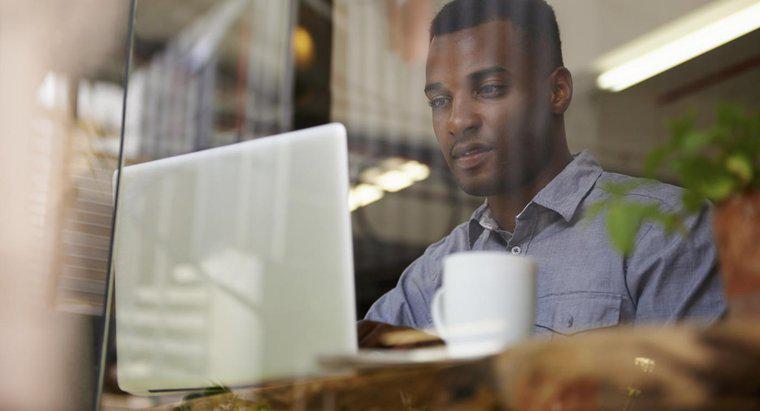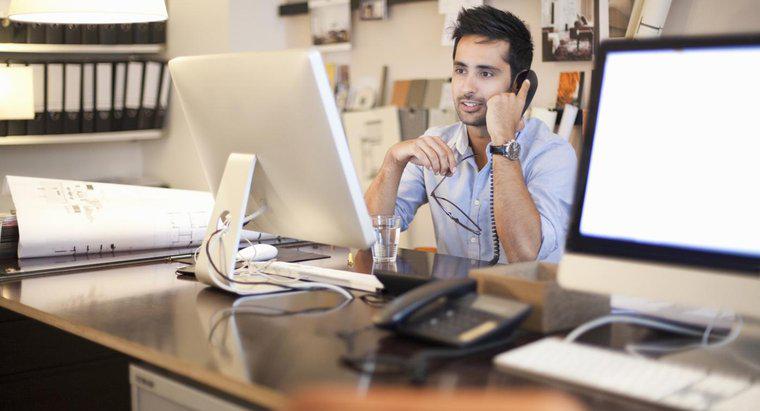Para conectar dois monitores a uma única fonte de exibição, você precisa conectá-los a uma placa gráfica que ofereça suporte a várias saídas de vídeo por meio de cabos VGA, DVI DisplayPort ou HDMI. Depois que os monitores estiverem conectados, você pode modificar as configurações de vídeo na seção Resolução da tela, acessada pelo Painel de controle.
-
Conecte os monitores a uma placa gráfica
Olhe na parte traseira do gabinete do seu computador, na área onde a placa gráfica está localizada, para determinar quais saídas de vídeo ela suporta. Olhe na parte de trás de seus monitores para determinar os tipos de entradas de vídeo que eles suportam. Use os cabos apropriados para conectar os dispositivos à placa gráfica. Se você conectar os dispositivos enquanto o computador estiver desligado, o Windows 7 deve detectá-los automaticamente.
-
Acesse a janela de configurações de Resolução da tela
Clique no botão Iniciar e selecione a opção Painel de controle. Se os elementos do painel de controle forem exibidos como categorias, clique em Hardware e som e selecione o link Conectar a um monitor externo. Se os elementos forem exibidos como ícones, clique em Exibir e clique no link Alterar configurações de exibição. Ambos os monitores devem ser exibidos e marcados com os números 1 e 2. Caso contrário, clique no botão Detectar.
-
Modificar as configurações de vídeo
No menu suspenso ao lado da opção rotulada Vários monitores, selecione Duplicar esses monitores para que os dois monitores exibam o mesmo conteúdo ou selecione Estender estes monitores para ter os dois monitores servir como um único display. Clique no monitor que deseja usar como tela principal, marque a caixa ao lado da opção rotulada Tornar esta minha tela principal e clique em OK.